解决华硕Win10笔记本音乐播放时的杂音问题
 发布于2024-11-29 阅读(0)
发布于2024-11-29 阅读(0)
扫一扫,手机访问
使用华硕笔记本的小伙伴们如果在听歌看视频的时候遇到了电脑外放有杂音的情况,小编建议采用更新声卡驱动,或者是去线下的服务网点去检测维修。具体修复方法看看小编怎么说吧~

华硕win10笔记本播放音乐有杂音解决办法
方法一
1、首先右击右下角的“音量”图标,
2、然后在弹出菜单中选择“播放设备”菜单项,
3、此时就能打开窗口菜单,找到其中“扬声器”,点击右下方“属性”按钮,
4、紧接着在“属性”窗口中,点击“级别”标签,
5、之后将“麦克风”一项设置为“0”,点击“确定”按钮即可,
6、然后点击“录制”选项,在其中找到“麦克风”,接着点击“属性”功能,
7、在打开的“麦克风”“级别”设置窗口中,把麦克风级别设置为“0”。

方法二
1.可以更换播放器看看是否正常,如果还有杂音,建议更新下声卡驱动。
2.驱动可以在华硕输入对应的机型,选择驱动下载。
3.以上方法都无效的建议去服务中心检测维修下。
4.可以至华硕官网查询服务中心,选择服务支持选项,然后点击下方的服务网点查询,产品类别中选择笔记本电脑。输入所在的城市,点击搜索,即可查询到就近的服务中心。

拓展延伸:进入安全模式 | 开不了机怎么办
本文转载于:https://m.somode.com/jiaocheng/1651.html 如有侵犯,请联系admin@zhengruan.com删除
产品推荐
-

售后无忧
立即购买>- DAEMON Tools Lite 10【序列号终身授权 + 中文版 + Win】
-
¥150.00
office旗舰店
-

售后无忧
立即购买>- DAEMON Tools Ultra 5【序列号终身授权 + 中文版 + Win】
-
¥198.00
office旗舰店
-

售后无忧
立即购买>- DAEMON Tools Pro 8【序列号终身授权 + 中文版 + Win】
-
¥189.00
office旗舰店
-

售后无忧
立即购买>- CorelDRAW X8 简体中文【标准版 + Win】
-
¥1788.00
office旗舰店
-
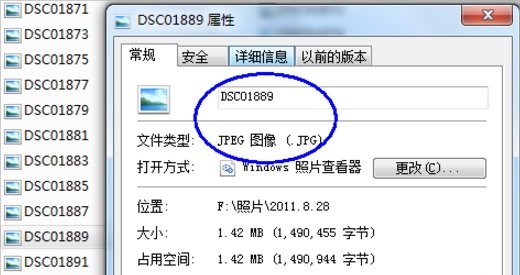 正版软件
正版软件
- 教你如何修改Win7文件扩展名
- 我们如果想要更改一个文件的拓展名,可以直接右键选择它,然后使用重命名的方法更改,但是面对一些文件,我们可能无法在重命名时看到他们的拓展名,这时候应该怎么办呢,其实只要在文件夹选项中取消隐藏就可以了,一起来看一下具体的方法吧。win7拓展名更改教程1、首先点击开始按钮,打开“控制面板”2、将查看方式改为“大图标”,然后选择“文件夹选项”3、选择“查看”选项卡。4、然后使用右侧的滚动条。5、找到并取消勾选“隐藏已知文件类型的扩展名”6、设置完成之后,我们就可以使用重命名的方法直接更改扩展名了。
- 8分钟前 Win更改拓展名教程 拓展名更改教程 Win拓展名教程 0
-
 正版软件
正版软件
- 12年的电脑能装win11吗详情
- 12年距今已经10年过去了,不过依旧有不少人还在使用当年的电脑,那么12年的电脑能装win11吗,其实是可以的,只不过无法使用官方的安装方法。12年的电脑能装win11吗:答:12年的电脑能装win11,不过无法通过微软官方的升级方法,只能通过本站的一键安装系统安装。1、如果我们是2012年买的最新电脑,配置还是不错的。2、应该能够满足win11的配置要求,使用起来就足够流畅。3、当然,要是达不到win11配置需求的haul,可能就会出现卡顿问题。4、这时候其实没必要更换电脑,只要将不满足配置的那些硬件升
- 13分钟前 兼容性 系统更新 电脑硬件要求 0
-
 正版软件
正版软件
- 解决win10桌面假死问题
- win10系统是大多数电脑使用都会选择的优秀系统,强大的兼容性可以使得win10系统进行跨平台操作,不过事事无完美即使是优秀的win10系统也有着自己的弊端,最近很多使用win10系统的小伙伴们都反应在使用win10系统的过程中遇到了假死现象,今天小编就为大家带来了图文详解win10电脑经常假死的解决方法让我们一起来看一看吧。win10桌面假死根治的解决办法:操作方法:1、首先看一下键盘能不能用,按下win+D显示桌面快捷键尝试解除假死现象。2、如果不行就按下Ctrl+Alt+Del快捷键,弹出窗口中选择
- 28分钟前 win 桌面 假死根治 0
-
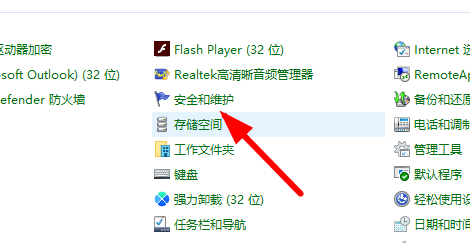 正版软件
正版软件
- 学会如何关闭win10防火墙并获得提示
- 想必每一个热爱游戏的小伙伴们都在打游戏的时候遇到过系统一直弹出提示的情况吧,虽然弹框不影响正常的游戏操作但是总是让高度集中游戏的你需要对弹框提示分心等待有空查看弹框提示的时候却发现根本不是什么问题,仅仅是一些无关痛痒的阻止警告。win10关闭防火墙提示教程:方法一:1、打开Win10的“控制面板”,选择查看方式为“大图标”,点击“安全性与维护”。2、在“安全和维护”下点开图中“安全”选项,3、之后点击进入“在Windows安全中心查看”,4、然后找到并进入“防火墙通知设置”,5、接着点击“通知”选项下面的
- 43分钟前 教程 win 关闭防火墙 0
-
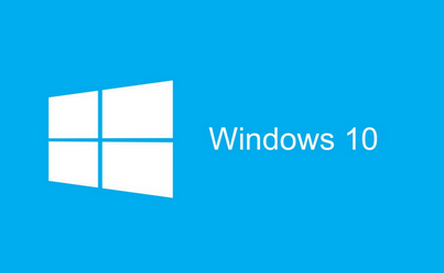 正版软件
正版软件
- 比较介绍win10 2004和1909,哪个更好?
- 我们在准备给自己的电脑安装升级win10版本操作系统的时候,对于微软一直在推出的系统版本类型,可能就会遇到不知道怎么选择系统的情况。那么对于win102004和1909哪个好这个问题小编觉得这两个系统的配置要求都不是很高,主要还是要看我们各自的需求。详细内容就来看下小编是怎么说的吧~win102004和1909哪个好答:win102004和1909都属于win10,没有本质的区别,所以根据个人喜好选择即可。1、在功能上win102004比win101909新一些,但是差别不大。2、在配置要求上,win10
- 58分钟前 版本 Windows 比较 0
最新发布
-
 1
1
- KeyShot支持的文件格式一览
- 1632天前
-
 2
2
- 优动漫PAINT试用版和完整版区别介绍
- 1672天前
-
 3
3
- CDR高版本转换为低版本
- 1817天前
-
 4
4
- 优动漫导入ps图层的方法教程
- 1671天前
-
 5
5
- ZBrush雕刻衣服以及调整方法教程
- 1667天前
-
 6
6
- 修改Xshell默认存储路径的方法教程
- 1683天前
-
 7
7
- Overture设置一个音轨两个声部的操作教程
- 1661天前
-
 8
8
- PhotoZoom Pro功能和系统要求简介
- 1837天前
-
 9
9
- 优动漫平行尺的调整操作方法
- 1668天前
相关推荐
热门关注
-

- Xshell 6 简体中文
- ¥899.00-¥1149.00
-

- DaVinci Resolve Studio 16 简体中文
- ¥2550.00-¥2550.00
-

- Camtasia 2019 简体中文
- ¥689.00-¥689.00
-

- Luminar 3 简体中文
- ¥288.00-¥288.00
-

- Apowersoft 录屏王 简体中文
- ¥129.00-¥339.00